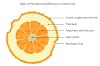Berikut tips dan trik mengatasi kinerja laptop lemot atau dengan kata lain meningkatkan kinerja komputer dan laptop agar bekerja lebih cepat. (Foto: courtesy hellotech for BATUKITA.com)
BATUKITA.COM-Kota Batu - Ada banyak cara mengatasi komputer dan laptop lemot atau lambat. Dengan mempercepat kinerja komputer atau laptop, maka pekerjaan bisa segera terselesaikan.
Beberapa cara mengatasi laptop lemot yang disajikan BatuKita ini sebagian besar tidak memerlukan biaya tambahan.
Hanya ada satu cara yang memerlukan biaya tambahan, ini pun kalau mau dicoba. Yakni menaikkan kapasitas RAM (random access memory) dan kapasitas hardisk.
Berikut tips dan trik mengatasi kinerja laptop lemot atau dengan kata lain meningkatkan kinerja komputer dan laptop agar bekerja lebih cepat.
Untuk uninstall program, caranya klik Start > Control Panel > Program and Feature. Lalu centang program yang akan dihapus dan klik kanan uninstall.
Oleh karenanya, kosongkan Recycle Bin setelah menghapus beberapa file. Lalu gunakan aplikasi bawaan Windows yakni Disk Cleanup untuk membersihkan file-file temporary dan log.
Caranya ketik "disk defragmenter" di kolom search yang ada di Windows. Atau melalui Start > All Program > Accessories > System Tools > Disk Defragmenter
Caranya adalah dengan klik tombol Win+R > Ketik msconfig > pilih tab Startup kemudian uncheck program yang ingin dinonaktifkan.
Selain itu, jangan lupa untuk memperhatikan kapasitas hardisk. Bila memang dirasa mulai kurang dan hampir penuh, maka sangat disarankan untuk menambah kapasitas hardisk. Belilah hardisk tipe SSD untuk performa laptop lebih baik.
Komputer atau laptop Anda akan melambat karena banyak efek visual desktop.
Cara menguranginya ialah dengan cara klik Control Panel > System and Security > System, kemudian pilih Advanced system settings > Performance. Hilangkan centang pada poin yang tidak diperlukan.
Caranya dengan masuk ke Control Panel > System and Security > System. Lalu pilih Advanced system settings > Perfonmance Setting > Advance.
Beberapa cara mengatasi laptop lemot yang disajikan BatuKita ini sebagian besar tidak memerlukan biaya tambahan.
Hanya ada satu cara yang memerlukan biaya tambahan, ini pun kalau mau dicoba. Yakni menaikkan kapasitas RAM (random access memory) dan kapasitas hardisk.
Berikut tips dan trik mengatasi kinerja laptop lemot atau dengan kata lain meningkatkan kinerja komputer dan laptop agar bekerja lebih cepat.
1. Uninstall Software yang Tidak Diperlukan
Komputer atau laptop sudah memuat beberapa aplikasi bawaan. Uninstall beberapa software yang tidak digunakan. Utamanya program yang selalu berjalan di latar belakang.Untuk uninstall program, caranya klik Start > Control Panel > Program and Feature. Lalu centang program yang akan dihapus dan klik kanan uninstall.
2. Hapus Data Sampah dan Temporary Lewat Disk Cleanup
File sampah (sementara) akan mengendap di Recycle Bin. Sementara file temporary dan log file ada di bagian lain.Oleh karenanya, kosongkan Recycle Bin setelah menghapus beberapa file. Lalu gunakan aplikasi bawaan Windows yakni Disk Cleanup untuk membersihkan file-file temporary dan log.
3. Rutin Jalankan Disk Defragmenter
Defragmenter adalah menata kembali file-file sistem atau program agar rapi dan kembali semula. Dengan merapikan file sistem atau program, maka komputer akan lebih cepat memanggil satu file dan file lainnya ketika program dijalankan.Caranya ketik "disk defragmenter" di kolom search yang ada di Windows. Atau melalui Start > All Program > Accessories > System Tools > Disk Defragmenter
4. Minimalkan Program yang Berjalan di Startup
Semakin banyak program yang berjalan pada startup, maka komputer atau laptop semakin melambat. Sebaiknya Anda menonaktifkan program apa saja yang benar-benar penting yang berjalan pada startup.Caranya adalah dengan klik tombol Win+R > Ketik msconfig > pilih tab Startup kemudian uncheck program yang ingin dinonaktifkan.
5. Memperbesar Kapasitas RAM dan Hardisk
Pekerjaan multitasking menyebabkan kinerja suatu komputer atau laptop menjadi lambat. Maka menambah kapasitas RAM adalah salah satu jalan keluar untuk mengatasi hal tersebut.Selain itu, jangan lupa untuk memperhatikan kapasitas hardisk. Bila memang dirasa mulai kurang dan hampir penuh, maka sangat disarankan untuk menambah kapasitas hardisk. Belilah hardisk tipe SSD untuk performa laptop lebih baik.
6. Kurangi Efek Visual Desktop
Salah satu cara mempercepat kinerja komputer maupun laptop selanjutnya adalah mengurangi efek visual pada desktop. Efek visual ini biasanya dipakai mempercantik atau memperindah tampilan desktop.Komputer atau laptop Anda akan melambat karena banyak efek visual desktop.
Cara menguranginya ialah dengan cara klik Control Panel > System and Security > System, kemudian pilih Advanced system settings > Performance. Hilangkan centang pada poin yang tidak diperlukan.
7. Custom Virtual Memory
Terakhir, Anda juga bisa meningkatkan kinerja komputer atau laptop dengan cara meng-custom virtual memory. Meskipun tidak sebesar RAM, virtual memory dapat berguna untuk mempercepat kinerja komputer atau laptop Anda.Caranya dengan masuk ke Control Panel > System and Security > System. Lalu pilih Advanced system settings > Perfonmance Setting > Advance.
Atur besarnya virtual memory sesuai rekomendasi atau sedikit di atas rekomendasi.(#)
John